Vad är en APK-fil och hur öppnar du den (08.10.25)
Om du har använt en Android-enhet tidigare och laddat ner appar från Google Play Store, har du förmodligen stött på APK-filer (står för Android Package Kit). När du laddar ner appar från Play Store finns de vanligtvis i APK-format och du kan se nedladdningsförloppet på skärmen.
Men vad finns i dessa APK-filer och hur öppnar du dem? Den här guiden kommer att diskutera vad som är en APK-fil, vad den används för, hur man öppnar den och hur man installerar den på olika enheter.
Vad är en APK-fil? Vad du borde veta 
Så, vad är en APK-fil?
Pro Tips: Skanna din dator efter prestandaproblem, skräpfiler, skadliga appar och säkerhetshot < br /> som kan orsaka systemproblem eller långsam prestanda.
Gratis sökning efter PC-problem 3.145.873 nedladdningar Kompatibel med: Windows 10, Windows 7, Windows 8Specialerbjudande. Om Outbyte, avinstallera instruktioner, EULA, sekretesspolicy.
APK, som står för Android Package Kit, används för att distribuera och installera appar på Android-operativsystemet. APK kallas också Android-applikationspaketet. Det här filformatet innehåller alla komponenter som en app behöver installeras korrekt på enheten.
Var man kan ladda ner APK-filerAPK-filer sparas vanligtvis med hjälp av ZIP-filtilläggsformatet och kan laddas ner direkt till enheter som stöder Android OS. APK-filer laddas ner från Google Play Butik, men de finns också på andra webbplatser från tredje part.
När du går till Google Play för att ladda ner en app laddar Play Store automatiskt ner Android-paketpaketet. filen och installerar den på enheten åt dig. Men om du laddade ner APK-filen från en alternativ bild, måste du installera den manuellt för att undvika nedladdning av skadlig programvara. Och du behöver inte oroa dig eftersom APK redan innehåller alla filer som krävs för en lyckad installation.
En Android Package Kit-fil motsvarar en EXE-fil för att installera program på Windows. Du kan ladda ner en APK-fil på din Android-enhet för att installera appar manuellt. Processen för manuell installation av appar med APK-filer kallas sidladdning.
Anatomi för en APK-filNågra av komponenterna som du kan hitta lagrade i en vanlig APK-fil i en app inkluderar en AndroidManifest.xml, reimgs. arsc-fil, classes.dex, en META-INF och en res-mapp.
- META-INF / - Detta innehåller filen med manifestet, signaturen och en reimg-lista.
- LIB / - Det här är det ursprungliga biblioteket som körs på en specifik enhetsarkitektur.
- ASSETS / - Detta innehåller de råa filerna från reimgs som medföljer appen.
- RES / - Detta är den reimg som inte kompileras i filen reimgs.arsc.
- AndroidManifest.xml - Den här filen ger dig en uppfattning om innehållet, namnet och versionen av APK-filen.
- Reimgs.arsc - Detta innehåller de kompilerade reimgs som används av appen.
- Classes.dex - Den här filen innehåller alla kompilerade Java-klasser som appen behöver för att köra på en enhet .
Så var använder du dessa APK-filer?
Vad används APK-filer för?Vanliga Android-användare laddar ner sina APK-filer från Google Play Store och automatiskt installerad på enheten. Du behöver bara klicka på knappen Get för att ladda ner appens APK, och Android gör allt för dig.
Det finns dock också några fördelar med att installera APK-filer manuellt eller sideloading. Låt oss titta på några av de scenarier där installation av APK-filer manuellt är mycket bättre än att låta Android göra allt.
Vi vet alla att när Google släpper en uppdatering rullas de inte för alla samtidigt. Om det till exempel finns en uppdatering i Google Kalender eller Gmail kan det ta några dagar eller veckor innan uppdateringen är tillgänglig på din enhet.
Att få tillgång till appar i förväg kan vara en krångel. Genom att ladda ner uppdateringen manuellt och installera APK-filen i appen på din enhet kan du hoppa över det väntande spelet. Du kan njuta av uppdateringarna så snart de släpps, se bara till att du bara laddar ner från ansedda bilder.
Låt oss erkänna det: inte alla appar är tillgängliga på Google Play. Med sidladdning av APK-filer kan du installera applikationer på din Android-enhet som inte finns i Google Play Butik.
Men precis som all annan programvara är det inte en bra idé att ladda ner APK-filer från misstänkta eller inofficiella webbplatser. Detta gäller särskilt om appförvaret hävdar att du kan ladda ner en betald app utan kostnad. Du kan ladda ner falska appar eller skadade appar istället.
Varför installera APK-filer på din Android-enhet? 
Här är andra fördelar du kan skörda om du installerar APK-filer:
- Du kan använda en APK-fil för att installera program eller en app.
- Om du vill installera de senaste Google-uppdateringarna kan du använda den här filen för att åsidosätta den kända operatörer.
- Ibland ställs regionala begränsningar av Google för vissa appar. Som ett resultat kanske du inte kan ladda ner dem. Med en APK-fil kan du kringgå denna begränsning.
- Vissa appar är inte tillgängliga i Play Butik. Du måste ladda ner och installera APK-filer istället.
I slutändan är APK det paketfilformat som används av Google vid distribution och installation av mobilappar på en Android-enhet. Det är ganska användbart för Android-användare, men återigen bör du vara försiktig när du laddar ner den från tredje part.
Är APK-filer lagliga?Eftersom dessa filer kan laddas ner från tredje part, är det många som undrar oavsett om de är lagliga eller inte.
Nåväl, dessa filer är lagliga och de är säkra att ladda ner. Det är Google som utvecklat APK-formatet, men tredjepartsutvecklare kan också skapa sina egna appar med APK-filer.
Hur man öppnar en APK-fil?De flesta större operativsystem kan öppna APK-filer, men de är används främst för att installera appar på Android-enheter. Här är de olika metoderna för hur du installerar en APK-fil:
Hur man öppnar APK-filer på AndroidAtt installera en APK-fil på din Android-enhet är lika enkelt som att ladda ner den precis som alla andra filer och sedan öppna den när du blir ombedd. Men om dina APK-filer hämtades utanför Google Play Store installeras det inte automatiskt eftersom Android-systemet blockerar installationer från externa imgs som standard.
För att kringgå denna säkerhetsbegränsning och installera APK-filer från okända imgs, du kan navigera till någon av dessa menyer. Inställningarna varierar beroende på din Android-version och tillverkaren av din enhet:
- Inställningar & gt; Säkerhet
- Inställningar & gt; Appar och aviseringar
- Inställningar & gt; Appar & amp; aviseringar & gt; Avancerad & gt; Speciell appåtkomst & gt; Installera okända appar
Du måste bevilja tillstånd när du försöker installera inofficiella APK-filer. Eller så kan du aktivera alternativen Installera okända appar eller Okända bilder så att du inte behöver ge behörighet varje gång du behöver installera APK-filer manuellt.
Om APK-filen inte öppnas även efter att du har gett åtkomst kan du använda en filhanterare, till exempel Astro File Manager eller ES File Explorer File Manager, för att försöka bläddra i innehållet i APK-filen.
Hur man öppnar APK-filer i WindowsDen bästa metoden för att öppna en APK-fil på en Windows-dator är att använda en Android-emulator, till exempel BlueStacks.
Bluestacks är en app som används för att kör Android-appar på datorer och Mac-datorer. Det är en gratis emulator för PC och ett säkert sätt att öppna en APK-fil.
När du öppnar BlueStacks-appen klickar du på fliken Mina appar och väljer sedan Installera APK. Navigera till där din APK-fil sparas och du kan sedan installera den på din Windows-dator. Du måste dock köra BlueStacks varje gång du behöver använda appen.
Hur man öppnar APK-filer på MacDu kan öppna APK-filer på macOS med ARC Welder. Det är ett Google Chrome-tillägg som är utformat för att testa Android-applikationer för Chrome OS, men det fungerar också på andra operativsystem.
Med ARC Welder installerad på din enhet kan du öppna alla APK-filer på din Mac eller Windows-dator så länge du har det här tillägget installerat i Chrome-webbläsaren. Tyvärr kan du inte öppna APK-filer på iOS-enheter på grund av inkompatibilitet.
Hur man extraherar APK-filerOm du bara vill öppna APK-filen och se dess innehåll kan du använda ett filhämtningsverktyg för att göra jobbet. Detta fungerar i Windows, macOS eller något annat stationärt operativsystem. Detta beror på att APK-filer bara är arkiv för flera mappar och filer.
Att extrahera APK-filer betyder dock inte att du faktiskt kan använda filen APK på den datorn. Du kan bara öppna filen men du kan inte installera den. För att göra detta behöver du en Android-emulator, till exempel BlueStacks, för att köra Android OS på datorn.
Du kan använda filhämtningsverktygen nedan för att packa upp APK och se de olika komponenterna som utgör appen:
1. WinRAREtt lättanvänt verktyg för komprimeringsprogramvara, WinRAR har mer än 500 miljoner användare. Det är det bästa verktyget för att öppna APK-filer och det är gratis att ladda ner.
WinRAR-funktioner:- Det är snabbare än andra komprimeringsverktyg.
- Den stöder olika komprimeringsformat.
- Det är kraftfullt med många olika funktioner som låter dig organisera komprimerade filer.
- Det är bäst för multimediafiler eftersom det automatiskt väljer den bästa komprimeringsmetoden.
WinZip är också ett annat lättanvänt komprimeringsprogram. Och när det gäller att extrahera och öppna APK-filer, gör det här verktyget inte besviken. Du kan utnyttja dess kostnadsfria provperiod, och om du vill kan du uppgradera till proversionen.
WinZip-funktioner:- Det kan packa upp alla populära filformat.
- Den har ett krypteringsprotokoll på banknivå för att skydda filer.
- Den kan anslutas till molnlagringstjänster som Google Drive, Dropbox och OneDrive.
Det är ett program för komprimering med öppen img-fil och är ett av de bästa programmen som används för att öppna APK-filer.
7-Zip-funktioner :- Den stöder olika filformat.
- Den har stronga krypteringsprotokoll.
- Den finns på 87 språk.
- Den kan integreras med Windows Shell.
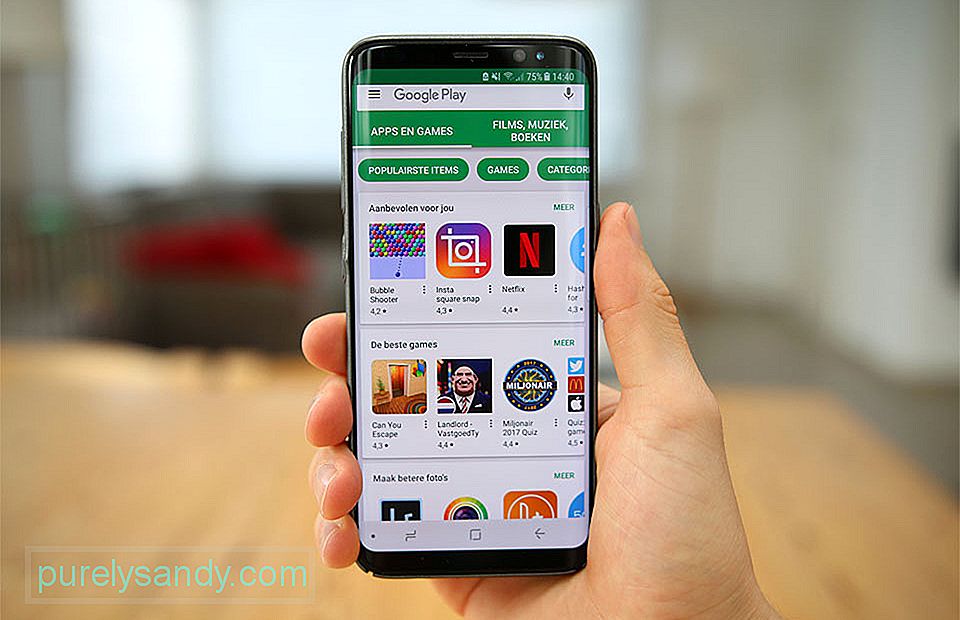
Om du känner dig uppfinningsrik kan du alltid designa en Android-app och skapa en APK-fil. Koppla av eftersom det är enkelt att skapa en APK-fil. Du kan använda Googles Android Studio-program för att skapa APK-baserade appar för en Android-enhet.
Om Google Android StudioGoogle Android Studio är det verktyg som föredras och används av Android-communityn, särskilt utvecklarna, för att skapa Android-appar. Den har ett grafiskt användargränssnitt som är bäst för att emulera en handhållen miljö. Det här verktyget är gratis att ladda ner. Du kan få det här.
Nedan följer några av de bästa funktionerna i verktyget:
- Det har en visuell layout.
- Den levereras med en APK-analysator som låter dig jämföra två olika APK-filer.
- Den har intelligenta kodredigerare som låter dig skriva bättre koder.
- Det låter dig anpassa byggnader och skapa flera varianter av APK för olika Android-enheter.
En APK-fil eller ett Android-applikationspaket är ett ganska populärt filformat eftersom det ofta är används av Android för att distribuera och installera applikationer. Du kan enkelt öppna APK-filer på Android-enheter och på vilken dator som helst, förutom iOS-enheter. APK-filer är utformade för Android-operativsystemet så att det inte fungerar på iOS.
För att göra det kan du använda ett Android-emulatorprogram som Bluestacks. Och om du vill utforska vad som finns i en APK-fil kan du använda komprimeringsprogram som WinZip, WinRAR och 7-Zip.
Och om du vill testa dina kodfärdigheter kan du skapa din egen Android-app med en APK-fil. Det bästa verktyget för detta är Google Android Studio.
Vilka andra saker vill du lära dig om APK-filer? Missade vi en viktig detalj om den här filtypen? Kommentera gärna nedan.
YouTube-video: Vad är en APK-fil och hur öppnar du den
08, 2025

